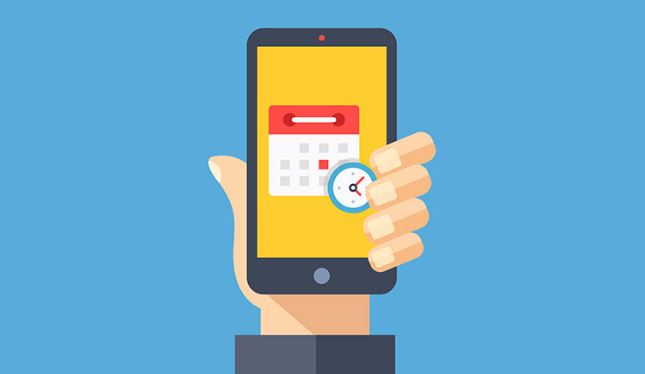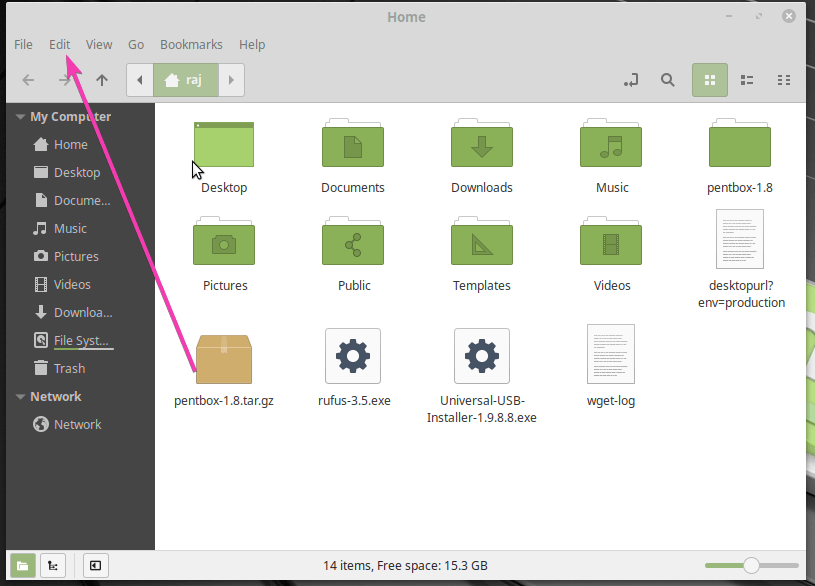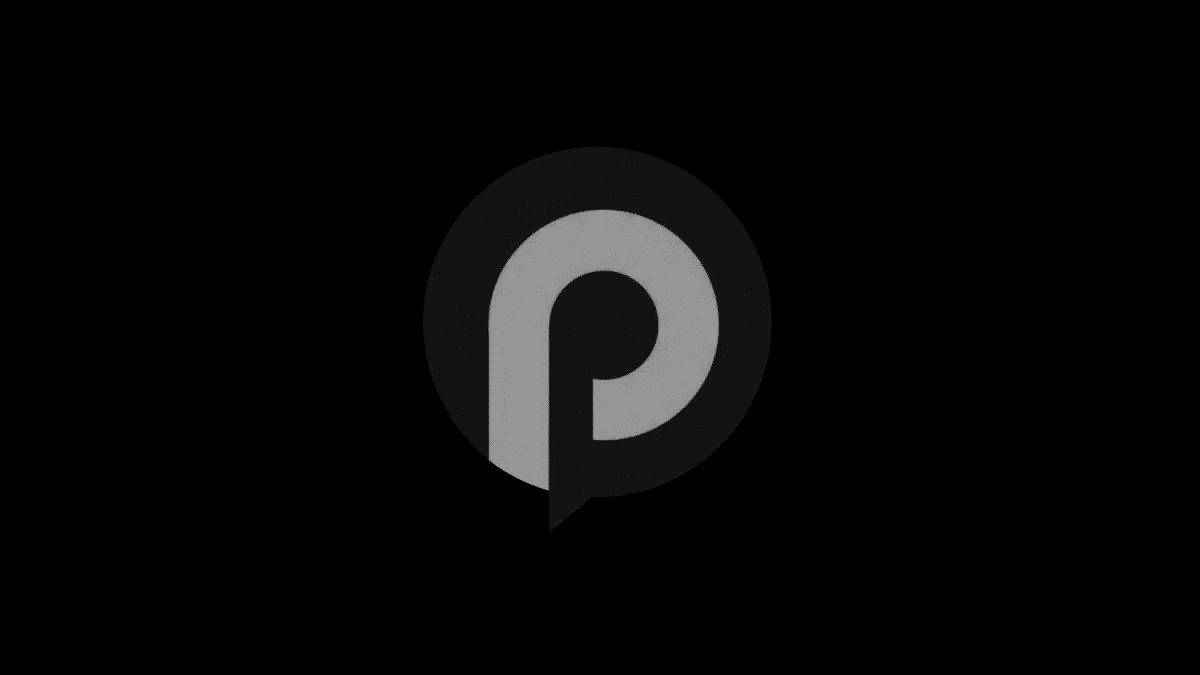Kısmen yapmak istiyorsanWindows Server'dan Windows Security'yi kaldırın, bu adım adım kılavuz size yardımcı olacaktır. Windows Server'dan Microsoft Defender Antivirus'u kısmen kaldırmak için Server Manager ve Windows PowerShell'i kullanabilirsiniz.
Not:Windows güvenliğini tamamen Windows Server'dan kaldırmak mümkün değildir. Ancak, Microsoft Defender Antivirus'u sunucunuzdan kaldırabilir veya kaldırabilirsiniz. Microsoft Defender'ı sunucunuzdan kaldırdıktan sonra, başka bir üçüncü taraf güvenlik kalkanı sorunsuz kullanabilirsiniz.
Windows Server'dan Windows Güvenliği Nasıl Kaldırılır
Windows Server'dan Windows Security'yi kaldırmak için şu adımları izleyin:
- Bilgisayarınızdaki sunucu yöneticisini açın.
- TıklayınYönet> Rolleri ve Özellikleri Kaldır.
- Sunucuyu seçinSunucu SeçimiSekme ve tıklayınSonraki.
- Kene'den çıkarınMicrosoft Defender Antivirusonay kutusuÖzelliklersekme.
- Gerekirse hedef sunucusunu otomatik olarak yeniden başlatın onay kutusu ve Kaldır düğmesine tıklayın.
Bu adımlar hakkında daha fazla bilgi edinmek için okumaya devam edin.
Başlamak için bilgisayarınızdaki sunucu yöneticisini açın ve üzerine tıklayınYönet> Rolleri ve Özellikleri Kaldır. Ardından, hedef sunucuyu seçin.Sunucu SeçimiSekme ve üzerine tıklayınSonrakidüğme.
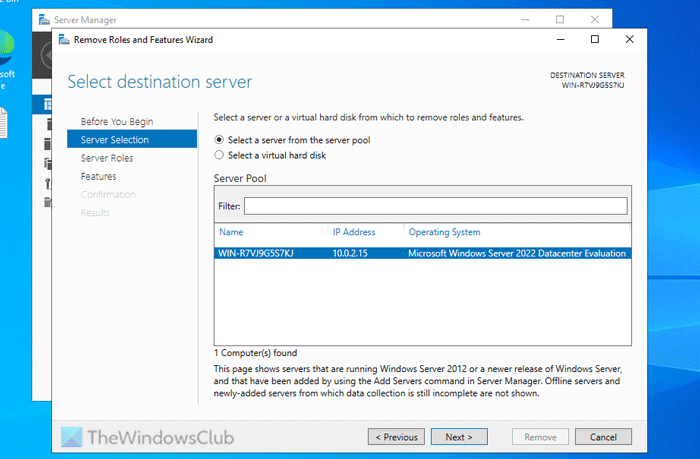
Bundan sonra, Sunucu Rolleri sekmesindeki İleri düğmesini tıklayın. Bunu yaptıktan sonra,Özelliklersekme. Burada Microsoft Defender Antivirus'u bulabilirsiniz. Kene karşılık gelen onay kutusundan çıkarmalı ve bir sonraki düğmeyi tıklamanız gerekir.
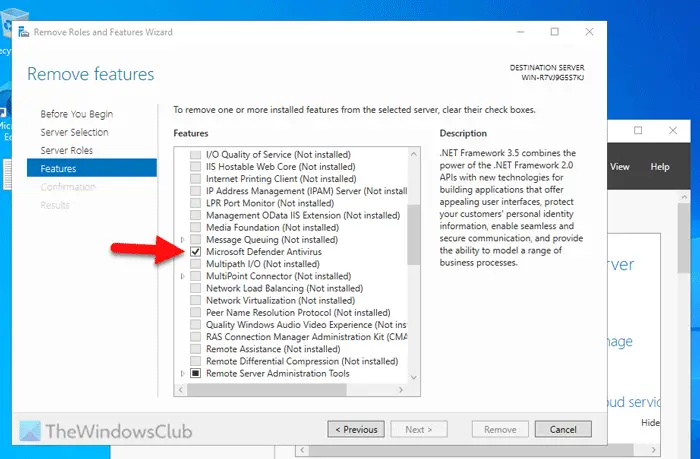
Bilgileriniz için bu işlem yeniden başlatma gerektirir. Bunu yapmak için iki seçeneğiniz var. Manuel olarak yeniden başlatmak istiyorsanız,Kaldırmakdüğme. Ancak, otomatik olarak yeniden başlatmak istiyorsanız,Gerekirse hedef sunucusunu otomatik olarak yeniden başlatınonay kutusu ve tıklayınKaldırmakdüğme.
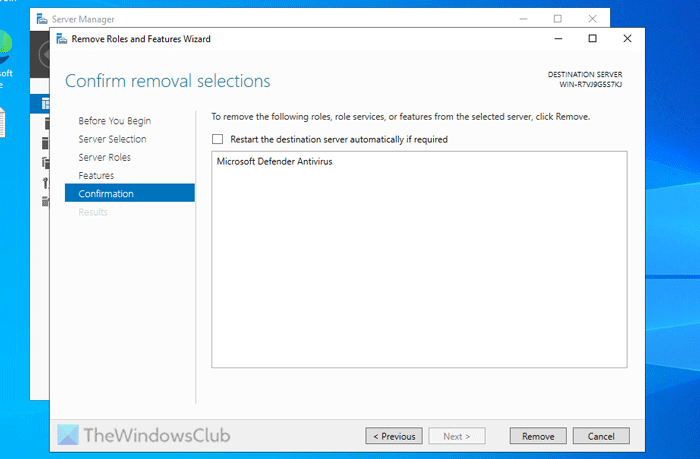
Bitirsin. Süreci hiçbir şekilde kapatmayın veya kesintiye uğratmayın.
Yapıldıktan sonra, Windows Security'de Microsoft Defender Antivirüs bölümünü bulamazsınız.
Geri almak istiyorsanız, Microsoft Defender Antivirus'u yüklemek için sunucu yöneticisini kullanabilirsiniz.
PowerShell kullanarak Microsoft Defender'ı Windows Server'dan nasıl kaldırılır
PowerShell'i kullanarak Microsoft Defender'ı Windows Server'dan kaldırmak için şu adımları izleyin:
- Görev çubuğu arama kutusunda “PowerShell” i arayın.
- Bireysel arama sonucuna tıklayın.
- Bu komutu girin: Kaldır-WindowsFeature -Name Windows-Defender
Bu adımlar hakkında daha fazla bilgi edinmek için okumaya devam edin.
İlk olarak, sunucunuzda PowerShell'i açmanız gerekir. Bunun için görev çubuğu arama kutusundaki “PowerShell” i arayın ve ayrı arama sonucunu tıklayın. Ardından, şu komutu girin:
Uninstall-WindowsFeature -Name Windows-Defender
Yapıldıktan sonra, sunucunuzda Microsoft Defender antivirüs bulamazsınız. Ancak, geri almak istiyorsanız, şu komutu girin:
Install-WindowsFeature -Name Windows-Defender
Hepsi bu! Umarım bu rehber size yardımcı olmuştur.
Okumak:
Windows Server'da Windows Defender'ı nasıl kaldırabilirim?
Windows Defender'ı veya Microsoft Defender'ı Windows Server'da kaldırmak için sunucu yöneticisini açın ve Yönet> Rolleri ve Özellikleri Kaldır'ı tıklayın. Özellikler sekmesinde, Microsoft Defender Antivirus onay kutusundan kene kaldırın ve sonraki düğmeyi tıklayın. Son olarak, hedef sunucunuzu yeniden başlatın.
Windows güvenliği kaldırılabilir mi?
Hayır, Windows Security'den Windows Server'dan kaldırmak mümkün değildir. Ancak, antivirüs işlevselliğini kısmen kaldırabilirsiniz. Bunu yapmak için PowerShell'i açın ve komutu girin:Uninstall-WindowsFeature -Name Windows-Defender.
Okumak:
![Windows PC'de yazdırırken Yazıcının düşük baskı kalitesi [Düzeltme]](https://elsefix.com/tech/tejana/wp-content/uploads/2024/12/Fix-Poor-print-quality-of-Printer.png)



![Dsound.dll bilgisayarınızdan eksik [Düzeltme]](https://elsefix.com/tech/tejana/wp-content/uploads/2025/01/DSOUND.dll-is-missing-from-your-computer.jpg)